つたないレビューで申し訳ないですが紹介させていただきます。
やっと到着しましたショットガンレビューのPC、TSUKUMOのG-GEAR FINAL FANTASY ⅩⅣ推奨認定ハイエンドモデルです。
早い人達より1日遅れの4月23日に配達されるも丁度外出中だったため受け取ったのはさらに1日遅れの24日の14時ころでした。
配達された時に佐川の兄ちゃんに大きい荷物ですと言われるくらいでかい箱でした。
梱包物確認
まずは箱上部の入っている書類等
「クイックセットアップガイド」と「修理チェックシート」の大き目の紙資料が2部。
「※重要※」と大き目の文字で書かれた冊子入りの袋。
中身は「eX.computer/G-GEARパソコンご購入後のご案内」サポートセンターの連絡先等が書かれているもの。
「当社製品のPCリサイクルマークの扱いについてのご案内」PCのリサイクルについての案内
「最初にお読みください(パックアップディスク作製)」バックアップディスク作製マニュアル
「マカフィーインターネットセキュリティ90日間無料版のご案内」セキュリティソフトとしてプリインストールされているマカフィーのパンフレット
中身は「マニュアルとディスクの入った袋」
「出荷製品の内訳の書かれた紙」
「アンケートについての案内文」
「Windows7のDSPパッケージ」
「eX.COMPUTERガイドブック Windows7版」
「マザーボードのマニュアル」
「ドライバーディスク 3枚」
キーボード、マウス、電源ケーブル、ねじ類
キーボードはスリー・アールシステム株式会社製BASICKEYBOARD 型番:3R-FKB3010UBK
マウスもスリー・アールシステム株式会社製、光学式スクロールマウス 型番:3R-M2055R
ケースの付属品と思われるねじ1式
FINAL FANTASY ⅩⅣのパッケージ
謎の水色封筒にはナノとピコのステッカーが入っていました。
箱の下部には不織布?の袋に包まれたPC本体が入っていて、
取り出すとひんやり冷たい...おそらく配達車が保冷機能付トラックだったのでしょう(汗
すぐに電源を入れて動作チェックをしたいところですが、結露の心配があるので電源を入れるのはあきらめて中身チェックをしました。
外観確認
正面はほぼメッシュ張りで上側が5インチベイ6段、下部が青色LED搭載の12cm角吸気ファンですっきりとしたデザインです。5インチベイの最上段が電源ボタン兼電源LED、HDDアクセスランプ、ヘッドフォン、マイク端子、USB2.0ポートx2を搭載したシステムBOX、その下段に光学ドライブ、その他4段がメッシュ張りのメクラプレートになっています。
正面からみて左側パネルはCPU,GPU冷却用のメッシュ状空気取り入れ穴があります。固定ねじは手でも回せる大き目のねじがあり、抜け止め対策がとられていました。
さらに上下2箇所のノッチで簡易固定されているためねじを緩めただけでは再度パネルが落ちてこない安全設計になっています。
ケース背面はシンプルで上部に電源、12cm角の排気ファン、水冷用ホースの出入口用の穴が2個あります。
バックパネルにはPS2コネクタx1、USB2.0ポートx8、USB3.0ポートx2、7.1chオーディオコネクタ、マイク、LAN用RJ45ポートx1となっています。
拡張スロットにはGPUが2スロット分使用していてDVIx2,HDMIx1、ディスプレイポートx1が搭載されてます。
ケース右側面の左下側にはPC本体のSNとWindows7のプロダクツKEYコードのシールが貼ってあります。これらのシールにはさらに上からクリアシールが貼ってあり傷や汚れが付かないような気配りがされています。
ゲーミング仕様なので、静穏性よりも冷却性を重視したもので、最近のものとしては一般的なものですが要所はしっかり押さえられているケースです。
内部確認
サイドパネルをはずしてケース内を覗くとケーブルが綺麗にまとめられてケース内がすっきりしていて素晴らしいです。モジュラー式の電源では無いため使用していないケーブルがたくさんあるのですが、インシュロックでがちがちに縛られています。
エアーフローを良くするためには必要なことですがちょっとケーブルたちがかわいそうに思ってしまいます。
さらにコネクター部には漏れなく脱落防止用にテープで固定されていて輸送時の衝撃で抜けないよう対策されています。このような細かい配慮は見ていて気持ちがよいです。
しかし残念な事にGPUの固定ねじが取り付けられていませんでした。ケースの写真を撮る為にぐるぐる回転したりしたのもありますが少し浮いていました。
このままでは接触不良になりかねないので手持ちのねじで固定しました。
ケース内の配置としては向かって左上部にATX電源、その下側にMB、右側上側が5インチベイスペース、その下側に3.5インチシャドウベイとオーソドックな配置です。
シャドウベイはHDDのコネクタ部が正面を向く方向に固定され、配線が容易に行えます。またツールフリー構造、さらに振動対策も施されています。
5インチベイに搭載の光学ドライブはツールフリー金具およびねじでしっかり固定されています。
内部も綺麗に纏められていて冷却性能を最大限に発揮できるようになっていて、ケーブル脱落防止やツールフリー構造等工夫が満載です。
搭載機器
MBはMSI社製P67A-S40でこちらは一般販売されていないBTO専用のものです。不具合対策品のB3チップ搭載品。
電源は当初スペックでは定格630Wとなっていましたが、届いたのは定格700WのHEC製 HEC700TE2Wに無償グレートアップされていました。
CPUクーラーはリーテル品で非常にコンパクトなものとなっています。
メモリはTSUKUMO製BTOPCの売りのひとつであるSUNMAX社の2GBモジュールSMD-2G88H2P-13Hが2枚、CHIPはHynixの物でした。
GPUはZOTAC社のオリジナル基盤・オリジナルファン搭載のGTX570/1280MB ZT-50203-10Mでした。てっきりリテールファン搭載のリテール品が入っていると思っていたのでちょっとびっくりしました。
光学ドライブは日立LG電子社製GH24NS70のDVDスーパーマルチドライブ。
HDDはWD社製5400rpm、1.5GBのWD15EARSでした。
キーボード・マウス共に3Rシステム社のものです。
今回の構成ではGPUがGTX570搭載で大容量電源付属というのが目玉で他の搭載機器については可もなく不可もない無難な選定に思えます。
しかしこの無難な構成こそが安定動作に貢献していると思うので悪くない選定だと思います。
ただ、私的にはキーボードもうちょっと考えて欲しいと感じました。と言うのもキーがとても渋く真上から押す分には問題ないのですがホームポジション以外のキーやテンキーは少し斜め上から押す感じになるので引っかかる感じがして非常に打ちづらいです。操作やチャットを多用するゲームでは非常にストレスがたまるので、アップグレードするか、別途用意した方が良いと思います。
付属ソフト
バックアップソフトでTSUKUMOオリジナルのeX.Backup
セキュリティソフトのMcAfee社整マカフィー・インターネットセキュリティ (90日版)
この2本だけです。
ゲーミングPCとしては余分なプリインストールソフトは起動時間を遅くするだけでは無く肝心なゲームの動作も遅くする事になるので付属ソフトが最低限でシンプルなのはとても好ましい事です。
初起動
やっと各パーツが室温になじんで結露がおさまったので、各ケーブルを接続後、早速電源オン。
「ピピピキョ」っとちょっと心臓に悪いビープ音が鳴りかなり焦りましたがeX。COMPUTERのロゴがモニタに映ったので一安心。
プロダクツキーとコンピュータ名を入力した程度で初期設定は終了。ドライバーの追加インストール等何も無しで全機能が使用可能になっていました。楽ちん楽ちん。
まずはOSのアップデートを。Windows Updateに接続して。
一通りアップデート。
ちょっと勢いあまってSP1までインストールしてしまいました。
バックアップディスク作製
付属ソフトのeX.Backupをつかってバックアップを作成します。
Windows7のDSPパッケージとドライバディスクが付属しているので、クリーンインストールは可能ですが、プリインストールの付属ソフトのインストールディスクは付属しないためバックアップしておきましょう。
手順は。
スタートボタンから「すべてのプログラム」→「簡単バックアップ eX.Backup」→「自動設定で簡単バックアップ」の順にクリックすると。
バックアップ内容の確認ウィンドウが開き、自動でHDDから光学ドライブへのバックアップが設定されているので、内容を確認後「完了」をクリックします。
他のソフトの終了等の確認ウインドウが出ますのでこちらも確認後に「はい」をクリック
バックアップ容量の計算が始まります。
ちょっと写真を撮り忘れたためDVDで11枚の表示になっていますが、初起動しアップデートとSP1をインストール直後ではDVD7枚でした。
あとはDVDを順次入れ替えるだけです。
FF14動作に関して
FF14推奨ハイエンドモデルとなっているだけあって1920×1200のモニターで標準設定でもほとんど支障なく動作できます。
ただHDDがそれほど高速な物ではないので人が密集している等のデータ読み込みが多い場所では多少の引っ掛かりが感じられます。
これを解消するには私のSSDレビューでも書いてあるとおりやはりSSDが効果的です。
BTO発注時には是非選択していただきたいです。
まとめ的なもの。
だらだらとまとまり無く書いてきましたが、最後に全体を通しての感想です。
デスクトップPC、特にゲーミングPCに関しては大手PCメーカ製はほとんど見られなくなってしまいました。
このような現状でゲーミングPCを入手するには、このPCのようにショップブランドの物を選ぶか自作するかです。
自作できるのであれば自分で好きなパーツを集め予算と性能をみながら組むのも良いですが、ゲーム以外に時間を割きたくないとか自作したくても相性問題等でなかなか踏み切れないという方にはこのPC非常にお勧めです。
無駄な付属ソフトもなく、買ってきて電源を入れプロダクツキー入力程度で終わってしまう初期設定の簡単さ。
特殊なパーツも無く今後のカスタマイズも容易です。
今回のレビューの中で指摘した問題点に関してもBTOの選択の中ですべて回避できてしまいます。
FF14に興味のある方、特にFULL HD以上の解像度のモニターをお持ちの方、GTX570搭載で高解像度でもさくさく動きます。
このような高性能PCが手軽に入手できますので非常にお勧めできます。











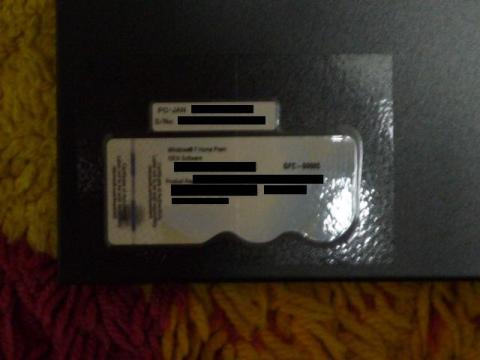





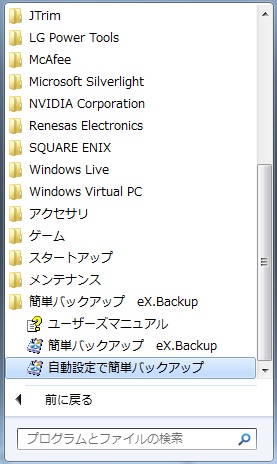

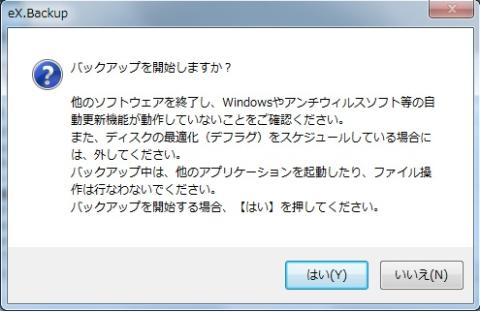



N-DRさん
2011/05/04
ツクモさんのにはバックアップソフト入りで良いですね。
ビデオカードも高性能でいいな。。ネジ取り付け忘れは痛いような(笑)
Sheltieさん
2011/05/05
ハイエンドGPUのGTX 570搭載なのは良いですよね。FF14も快適に動作すること間違いなしです。
Addlerさん
2011/05/06
ねじはちょっとびっくりしまた(汗
Sheltieさん、コメントありがとうございます。
HDDの遅さが少し響きますが、非常に快適です。
リンさん
2011/05/15
グラフィックカードのネジは付け忘れなんですか!?><
そうゆうケースかと思っておりましたが違うのですね。
気が付いて良かったですね^^b
Addlerさん
2011/05/16
このバックアップソフト、プリインストールのみでクリーンインストールしちゃうとなくなってしまうのですよ(汗
これだけは改善してほしいな(汗
退会したユーザーさん
2011/07/16
こういうシンプルなケース好きです。
ケース内の配線、すごくキレイに結束されてますね。
やはりプロは慣れてらっしゃいますわ。